sketchup里的复制功能想必不少新手网友还不太了解,下面小编为大家带来sketchup复制功能使用操作技巧!
sketchup复制功能使用操作介绍

1、首先我们打开Sketchup2016,利用形状功能和推拉功能简单的做一个模型。如图操作:
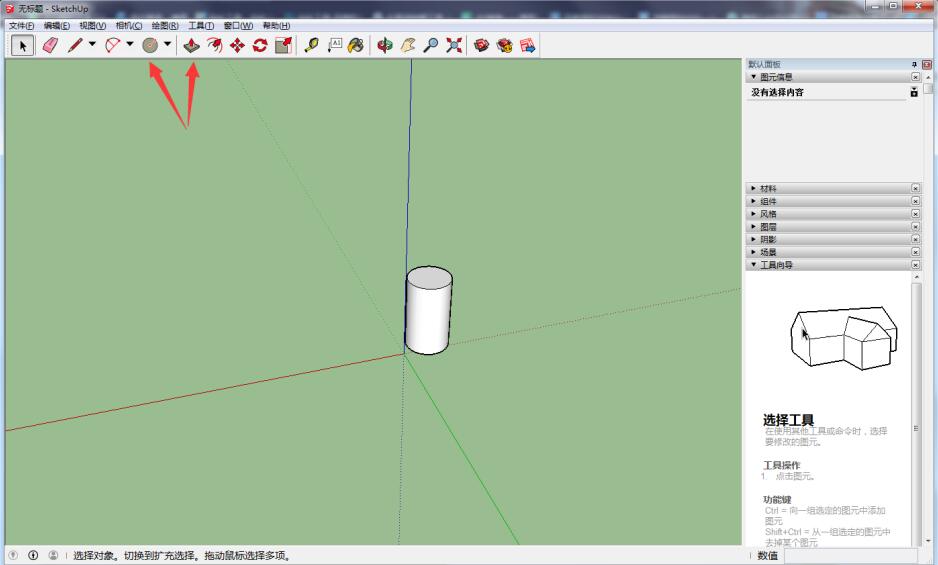
2、点击左上角的选择功能,按住鼠标选中模型,选中后模型会成为蓝色。如图操作:
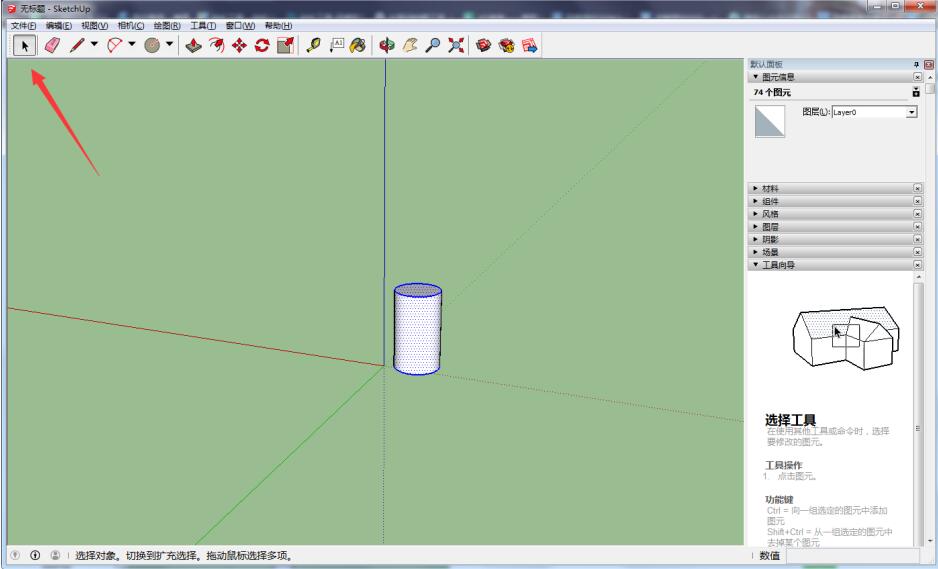
3、点击上方菜单栏中的移动工具。如图操作:
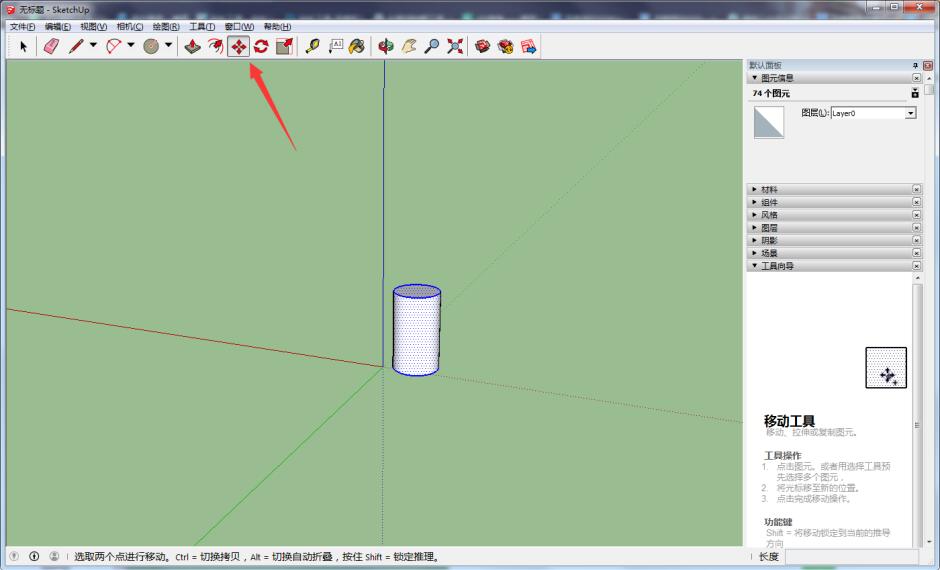
4、确定复制的基点,然后按住Ctrl键,移动鼠标,确认复制的位置,单击鼠标,就可以实现复制功能了。如图操作:
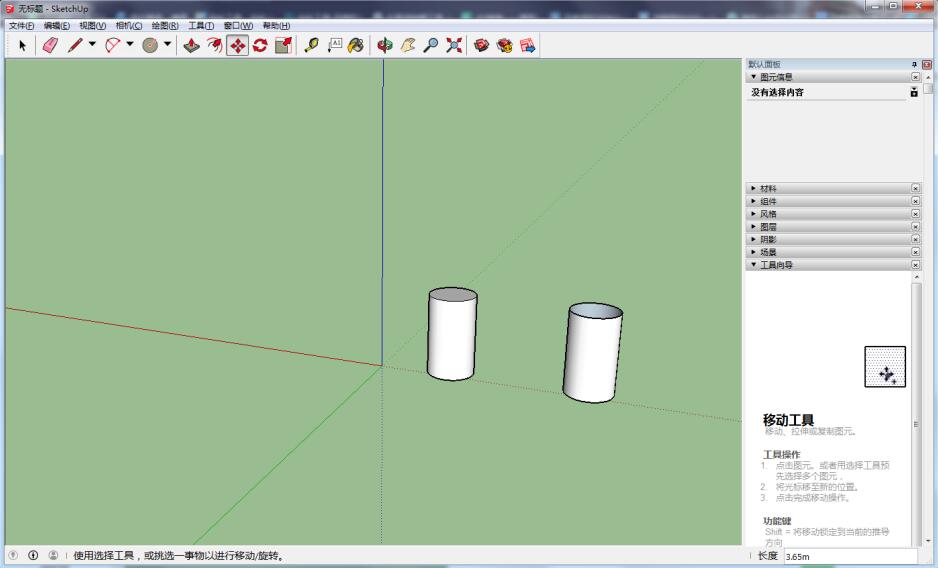
以上这里为各位分享了sketchup复制功能使用操作方法。有需要的朋友赶快来看看本篇文章吧。










